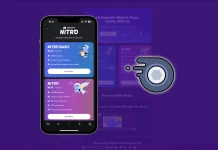Funkcija Status dejavnosti je namenjena izboljšanju komunikacije in sodelovanja, saj zagotavlja informacije o razpoložljivosti drugih uporabnikov. Če poznate status aktivnosti uporabnika, lahko ugotovite, ali aktivno uporablja Instagram, kar vam omogoča pravočasen začetek pogovora.
Kako status dejavnosti deluje na Instagramu?
Status aktivnosti na Instagramu omogoča posameznikom, s katerimi ste si izmenjali neposredna sporočila (DM), da določijo čas vaše zadnje spletne aktivnosti in ugotovijo, ali ste aktivni na platformi.
Vaše stanje dejavnosti pa je vidno izključno tistim uporabnikom, ki jim sledite. Če vam nekdo sledi, vi pa mu ne odgovorite, ne bo mogel zaznati vašega statusa. Enako velja za vaše prijatelje; njihovo zadnjo spletno prisotnost lahko opazujete, če vam sledijo nazaj.
Ta funkcija označuje le, ali ste v spletu in kdaj ste nazadnje uporabili aplikacijo. Objave, ki ste jih všečkali ali komentirali, s to funkcijo niso razkrite vašim prijateljem.
Kako vklopiti status dejavnosti?
Če želite omogočiti funkcijo Status dejavnosti v Instagramu, sledite naslednjim korakom:
- V napravi odprite aplikacijo Instagram.
- Pojdite v svoj profil.
- Tapnite tri vodoravne črte v zgornjem desnem kotu, da odprete meni.
- V meniju se pomaknite navzdol in izberite “Nastavitve”.

- V meniju Nastavitve tapnite Zasebnost.
- V razdelku Zasebnost poiščite in tapnite “Status dejavnosti”.
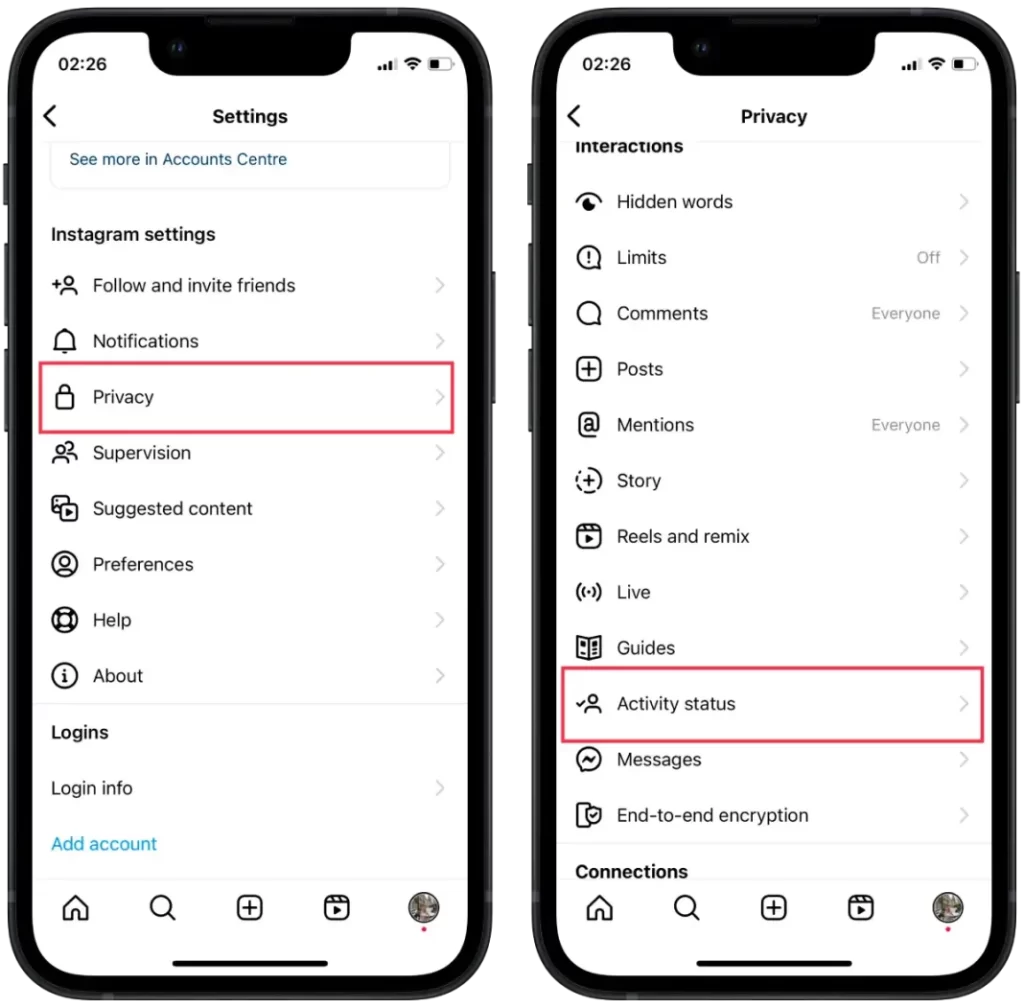
- Na zaslonu Status dejavnosti je prikazano preklopno stikalo. Tapnite stikalo, da ga vklopite.

Ko bo ta funkcija aktivirana, bodo vaši sledilci lahko videli, kdaj ste bili nazadnje aktivni na Instagramu. Ta informacija bo v razdelku za neposredna sporočila prikazana kot “Aktivno zdaj”, “Aktivno pred X minutami” ali “Aktivno pred X urami”.
Kako preveriti, kdo je trenutno aktiven v klepetu na Instagramu?
Ko aktivirate možnost Status dejavnosti, lahko vidite spletne uporabnike. Če želite videti, kdo je trenutno aktiven v klepetu na Instagramu:
- V napravi odprite aplikacijo Instagram.
- Tapnite začetno stran in izberite razdelek Neposredna sporočila.
- Nato boste ob teh trenutnih spletnih profilih videli zeleno piko.
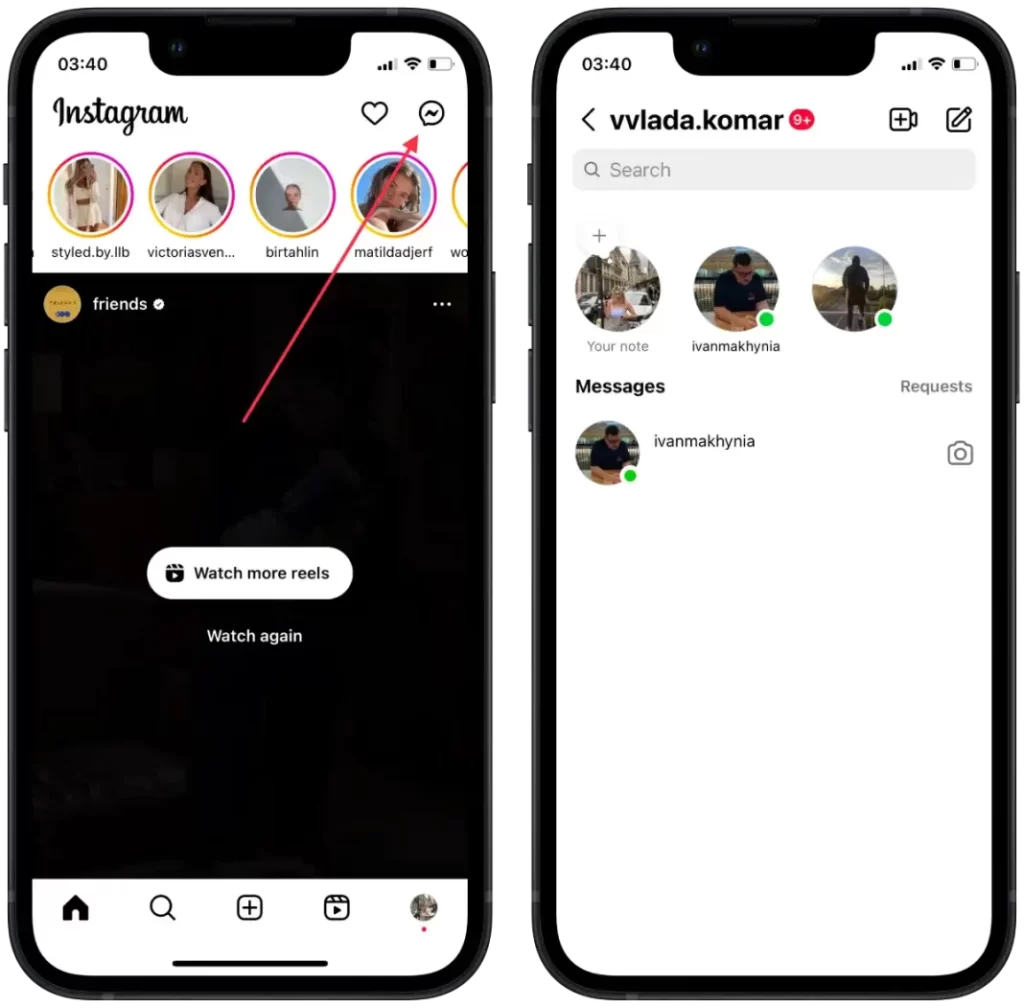
Zelena pika pomeni, da je oseba trenutno aktivna na Instagramu in je lahko na voljo za takojšnje sporočanje ali interakcijo.
Prej je ta funkcija prikazovala stanje dejavnosti udeležencev samo v določenem klepetu ali pogovoru, ki ga pregledujete.
Z uvedbo funkcije Opombe imate zdaj v zgornji vrstici seznam vseh uporabnikov, ki jih spremljate vi in oni.
Kaj če ne vidite zelene pike?
Če ne vidite znane zelene pike, ki označuje aktivnost uporabnika, čeprav veste, da je uporabnik aktiven sledilec, je morda prišlo do manjše napake ali zamude. Ne pozabite, da tehnologija ni nezmotljiva in da se lahko včasih obnaša nepričakovano.
Kot smo že omenili, se je uporabnik verjetno odločil, da v nastavitvah onemogoči status dejavnosti. Vendar naj vas pomanjkanje zelene pike ne odvrne od tega, da bi stopili v stik z njim. Številni uporabniki imajo vklopljene nastavitve obveščanja, kar jim omogoča, da so obveščeni o prihodu nove objave. Instagram ponuja tudi obvestila o branju, s katerimi dobite informacije o tem, kdaj je bilo vaše sporočilo prebrano.
Pri meni je največkrat ravno obratno. Moj Instagram kaže, da so uporabniki na spletu, vendar niso. Zato ne pričakujte, da bo ta funkcija delovala 100-odstotno.
Kako lahko skrijete svoje uporabniške dejavnosti?
Instagram ne ponuja posebne možnosti za skrivanje vseh vaših uporabniških dejavnosti pred drugimi, pri čemer je funkcija stanja dejavnosti omogočena. Če imate omogočeno funkcijo Status dejavnosti, to pomeni, da lahko vaši sledilci vidijo, kdaj ste bili nazadnje aktivni na Instagramu, in te informacije ni mogoče selektivno skriti.
Če želite, da drugi ne morejo videti vašega stanja dejavnosti, lahko funkcijo stanja dejavnosti popolnoma izklopite. V tem primeru ne le, da drugi ne bodo mogli videti vaše dejavnosti, ampak tudi vi ne boste mogli videti statusa dejavnosti drugih uporabnikov. To storite tako, da sledite korakom, ki sem jih opisal zgoraj.